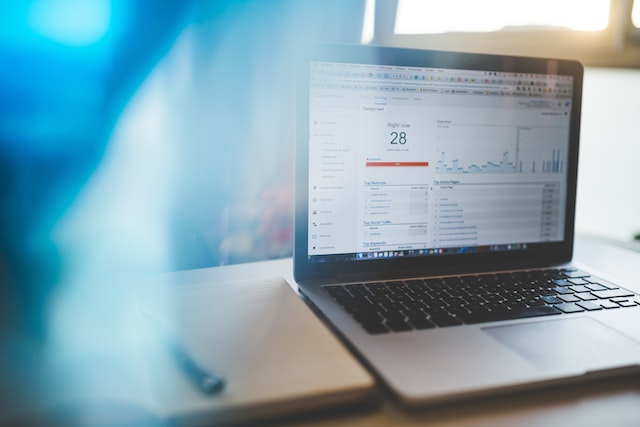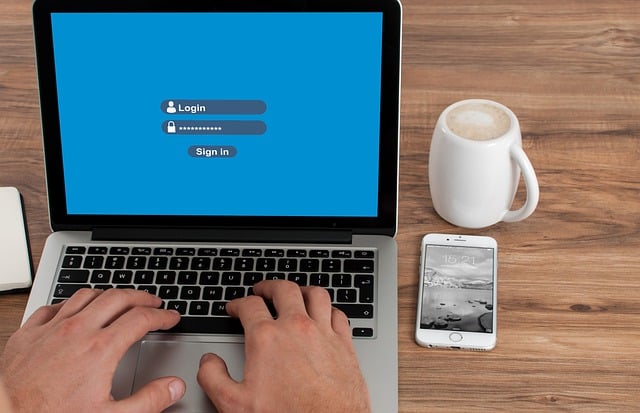소셜 미디어 네트워크에는 항상 불확실성이 존재합니다. 특히 정부 규제로 인해 플랫폼이 언제 다운될지 알 수 없습니다.
좋은 예로 2023년 4월 몬태나 주 정부가 금지한 틱톡이 있습니다. 주가 하락의 또 다른 이유는 시간이 지남에 따라 재무 성과가 좋지 않았기 때문입니다. 엘론 머스크가 트위터를 인수한 이후 운영 비용을 줄이기 위해 상당한 변화를 시도했습니다. 언젠가 플랫폼에 접속할 수 없는 날이 올 수도 있다는 것은 충분히 예상할 수 있는 일입니다.
다행히도 소셜 미디어 네트워크에서 내 활동을 보존할 수 있는 방법이 있습니다. 예를 들어, 트위터 게시물을 보관하는 방법을 배울 수 있습니다. 이 방법을 사용하면 웹사이트나 계정에 문제가 발생하더라도 트윗을 잃지 않을 수 있습니다.
이 도움말에서는 내 글을 안전하게 보호하는 방법을 자세히 알아보세요. 다양한 사이트에 트윗을 업로드하여 트윗을 보존하는 방법을 알아보세요. 다른 사용자의 트윗을 보관할 수 있는지 알아보세요. 또한 플랫폼에서 내 이전 게시물을 숨기는 방법도 설명합니다.

트위터 게시물을 보관하는 방법: 꼭 해야 하나요?
트위터 게시물을 보관하는 방법을 배워야 하는 이유는 무엇인가요? 2022년 11월, 트위터의 전 CEO인 엘론 머스크는 걱정스러운 트윗을 올렸습니다. 머스크에 따르면 트위터는 매일 4백만 달러의 손실을 보고 있다고 합니다. 이런 상태로는 어떤 비즈니스도 버티기 어렵다는 점에서 이 글을 읽는 것은 우려스러운 일이 아닐 수 없습니다.
머스크는 비용 절감을 위해 인력의 상당 부분을 해고했습니다. 동시에 그는 트위터 블루를 도입했습니다. 사용자에게 다양한 기능을 제공했음에도 불구하고 이 구독 서비스는 재출시 3개월 후 미국 내 구독자 수가 246,000명에 불과했으며, 소셜 미디어 네트워크의 수익은 1,100만 달러에 불과했습니다.
트위터는 앞으로 배를 안정시키고 잔잔한 바다를 향해 항해할 수 있을지도 모릅니다. 트윗을 보관하는 방법을 알아내야 하는 이유가 이것뿐일까요?
잠시 계정을 비활성화하려면 어떻게 해야 하나요? 30일 이내에 로그인하지 않으면 계정에 영원히 액세스할 수 없다는 사실을 알고 계셨나요? 이 경우 항상 트위터 게시물을 백업해 두는 것이 좋습니다.
게시물을 보관해야 하는 또 다른 이유는 모든 트윗을 저장하기 위해서입니다. 트위터를 오랫동안 사용했다면 플랫폼을 사용하는 방식이 다르다는 것을 알고 있을 것입니다. 10년 전에는 재미있었던 일부 게시물이 오늘날 사용자에게는 별로 마음에 들지 않을 수도 있습니다. 또는 얼마 전에 힘든 시기를 겪으면서 개인적인 내용을 트윗했을 수도 있습니다. 이러한 게시물은 삭제하기 전에 사본을 보관하고 싶을 것입니다.
트위터 게시물을 보관하는 방법: 사본 요청하기

이제 트위터 게시물을 보관하는 방법에 대해 알아봅시다. 첫 번째 단계는 소셜 미디어 네트워크 아카이브 파일을 가져오는 것입니다. 이 파일은 .zip 파일 형식으로 제공되므로 Windows와 macOS에서 열 수 있습니다.
그러나 플랫폼에서 아카이브 파일을 준비하는 데 최소 24시간이 걸립니다. 트위터 활동에 따라 며칠이 걸릴 수도 있습니다. 트윗 아카이브의 일부로 파일을 다운로드하는 방법은 다음과 같습니다:
- 노트북 또는 스마트폰에서 트위터 홈페이지를 엽니다. 컴퓨터를 사용하는 경우 왼쪽 사이드바에서 더 보기를 클릭합니다. 스마트폰 사용자의 경우 프로필 사진을 탭합니다. 또는 왼쪽에서 오른쪽으로 스와이프하여 사이드바를 엽니다.
- 설정 및 지원을 선택하면 다른 메뉴가 드롭다운됩니다.
- 설정 및 개인정보를 클릭합니다.
- 이 설정 페이지에서 계정을 선택하고 데이터 아카이브를 다운로드합니다.
- 트위터 비밀번호를 다시 입력하여 계정 소유자임을 확인합니다. 또한 이메일 주소에서 플랫폼의 인증 코드를 제공해야 합니다.
- 데이터 요청 버튼을 탭합니다.
트위터에서 아카이브 파일을 다운로드할 준비가 되었음을 알리는 이메일 알림을 보내 드립니다. 공식 앱을 사용하는 경우 알림 탭에서도 확인할 수 있습니다.
파일을 받은 후에는 콘텐츠의 압축을 풀어야 합니다. 즉, 다른 폴더로 압축을 풀어야 합니다. 아카이브에는 여러 개의 파일이 있습니다. 예를 들어 archive.html에는 내 트위터 활동에 대한 개요가 포함되어 있습니다. 이 파일에서 내 트윗을 검색할 수 있습니다. 또한 특정 게시물을 찾는 데 도움이 되는 ID도 포함되어 있습니다. 데이터 폴더의 tweets.js 파일에는 내 모든 트윗이 있습니다.

보관하는 방법: 트윗을 영원히 저장하기
트위터 게시물을 보관하는 방법의 다음 단계는 파일을 저장하는 것입니다. 디바이스에 보관할 수는 있지만 분실할 가능성은 항상 있습니다. 이전 노트북이 더 이상 작동하지 않아 새 노트북을 구입했다면 어떻게 해야 하나요? 또는 스마트폰을 바꿔야 하는데 새 스마트폰에 SD 카드 슬롯이 없는 경우 어떻게 해야 하나요?
Google 드라이브로 트윗을 보관하는 방법은 무엇인가요?
아카이브 파일을 온라인에 백업해 두면 항상 안전하게 보관할 수 있습니다. 인기 있는 온라인 저장소 서비스인 Google 드라이브에서 이 작업을 수행하는 방법을 알려드리겠습니다. 무료 요금제는 15GB의 저장 용량을 제공합니다. Google 드라이브에 트윗을 보관하는 방법은 다음과 같습니다:
브라우저
- 노트북에서 Google 드라이브 웹사이트를 엽니다.
- "+새로만들기" 버튼을 클릭합니다. 화면 왼쪽에 있습니다.
- 팝업 메뉴에서 파일 업로드를 선택합니다.
- 트위터 아카이브 파일을 다운로드한 폴더 위치로 이동하여 해당 파일을 선택합니다.
앱
- 스마트폰에서 공식 Google 드라이브 앱을 엽니다.
- '+' 아이콘을 탭하고 업로드를 선택합니다.
- 트위터 아카이브 파일을 찾아서 업로드합니다.
트위터 게시물을 보관하는 방법에 대한 안내 단계를 따르는 경우 본인만 사용할 수 있습니다. 다른 사람이 이 파일에 액세스할 수 있도록 하려면 링크를 공유하세요. 이 절차는 Dropbox, iCloud, Mega, OneDrive 등 다른 클라우드 스토리지 서비스에서도 동일하게 적용됩니다.

웨이백 머신을 통해 오래된 트윗을 보관하는 방법은 무엇인가요?
인터넷 아카이브의 웨이백 머신은 트윗을 공개적으로 저장할 수 있는 훌륭한 방법입니다. 이 사이트가 존재하는 한 언제든지 내 글에 액세스할 수 있습니다. 가장 좋은 점은 트윗의 스냅샷을 저장한다는 점입니다. 그러나 웨이백 머신을 사용하여 이전 트윗을 보관하는 방법은 모든 사람이 내 게시물을 볼 수 있다는 것을 의미합니다. 트위터 게시물을 공개적으로 보관하는 방법은 다음과 같습니다:
- 인터넷 아카이브에서 계정을 만드세요. 무료이니 걱정하지 마세요.
- 다음 페이지( https://archive.org/services/wayback-gsheets/options)를 엽니다.
- Google 계정에 로그인합니다. 인터넷 아카이브에서 Google 스프레드시트를 사용하려면 Google 계정에 액세스해야 합니다.
- 웨이백 머신으로 모든 트윗 보관하기를 클릭합니다.
- 트위터 핸들을 입력하고 아카이브 파일에서 twitter.js를 업로드합니다.
- 웹사이트가 tweets.csv를 생성합니다. 여기에는 내 모든 트윗이 포함됩니다.
- 새 Google 스프레드시트를 엽니다. 파일>가져오기를 선택하고 tweets.csv 파일을 업로드합니다.
- 이제 https://archive.org/services/wayback-gsheets/options 으로 돌아가서 아카이브 URL을 선택합니다.
- tweets.csv가 포함된 Google 스프레드시트를 복사하여 붙여넣습니다.
- 아카이브를 선택하여 프로세스를 시작합니다.
트위터 게시물을 보관하는 과정은 트윗 수에 따라 몇 시간이 걸릴 수 있습니다. 완료되면 인터넷 아카이브에서 이메일을 받게 됩니다.
트위터 게시물을 보관하는 방법 오래된 트윗을 숨길 수 있나요?
트위터 게시물을 보관하는 방법에 대한 안내를 따른 후 이전 트윗을 숨기고 싶을 수 있습니다. 다행히도 이를 쉽게 달성할 수 있는 방법이 있습니다. 이를 트윗 보호라고 할 수 있습니다. 이 옵션을 활성화하면 팔로워가 아닌 사람은 내 게시물을 볼 수 없습니다. 비팔로워는 내 팔로워가 되려면 요청을 보내야 합니다. 그러나 트윗 비공개 설정을 사용하기 전에 사용자가 내 팔로워였던 경우에는 이 방법이 작동하지 않습니다.
트윗을 비공개로 설정하면 사람들이 온라인에서 내 트위터 계정을 찾더라도 내 게시물이 검색 엔진에 표시되지 않습니다. 답글과 리트윗도 마찬가지입니다. 간혹 내 이전 게시물이 표시되는 경우가 있습니다. 누군가 링크를 열면 오류 페이지만 표시됩니다. 일반적으로 검색 엔진이 데이터베이스를 업데이트하는 데는 다소 시간이 걸립니다.
검색 결과에 내 트윗이 계속 표시된다면 뭔가 문제가 있는 것일 수 있습니다. 첫날부터 트윗을 비공개로 설정한 경우에도 이러한 문제가 발생할 수 있습니다. 일반적으로 타사 앱이 내 트위터 계정에 액세스하기 때문일 수 있습니다. 모든 앱을 검토하고 불안해 보이거나 신뢰할 수 없는 앱은 모두 삭제하세요. 또 다른 해결책은 트위터 비밀번호를 변경하는 것입니다. 이렇게 하면 타사 앱이 내 계정에 액세스할 수 없습니다.
위의 단계를 따랐는데도 이전 게시물이 계속 표시되나요? 트위터 고객 지원팀에 문의하기 전에 시도해 볼 수 있는 방법이 한 가지 더 있습니다. 검색 엔진에 연락하여 검색 결과를 삭제해 달라고 요청하세요.
이 경우 트위터에 신고해야 합니다. 다음 정보를 제공해야 합니다:
- 문제를 처음 발견했을 때
- 이전 게시물을 계속 볼 수 있는 검색 엔진
- 계정 액세스 권한이 있는 모든 타사 앱

다른 계정의 트위터 게시물을 보관할 수 있나요?
트위터에서는 다른 사용자의 아카이브 파일을 볼 수 없습니다. 앞서 설명한 대로 트위터 게시물을 보관하는 방법에서는 비밀번호를 알아야 합니다. 또한 트위터에서 등록된 이메일 주소로 전송하는 인증 코드를 제공해야 합니다.
하지만 인터넷에 무언가가 있는지 확인할 수는 있습니다. 해당 사용자의 아이디로 간단한 Google 검색을 하면 결과가 표시될 수 있습니다. 단, 해당 사용자가 트윗을 비공개로 설정하면 정확한 결과를 얻을 수 없다는 점을 기억하세요.
또 다른 옵션은 인터넷 아카이브를 사용하는 것입니다. 검색창에 https://www.twitter.com/(사용자 아이디)를 입력합니다. (사용자 아이디)를 사용자의 실제 사용자 아이디로 바꿔야 합니다.
수백 개의 오래된 게시물을 숨기고 싶다면 삭제하는 것이 더 나은 해결책입니다. 결국 이러한 트윗이 검색 결과에 표시되는 위험을 감수할 수는 없습니다. TweetEraser를 사용하면 이러한 게시물을 찾아 영구적으로 삭제할 수 있습니다. 또는 아카이브 파일을 업로드하여 5분 이내에 모든 트윗과 마음에 들어요를 삭제할 수 있습니다. 지금 바로 자동으로 게시물을 삭제하고 프로필을 깔끔하게 관리하세요!